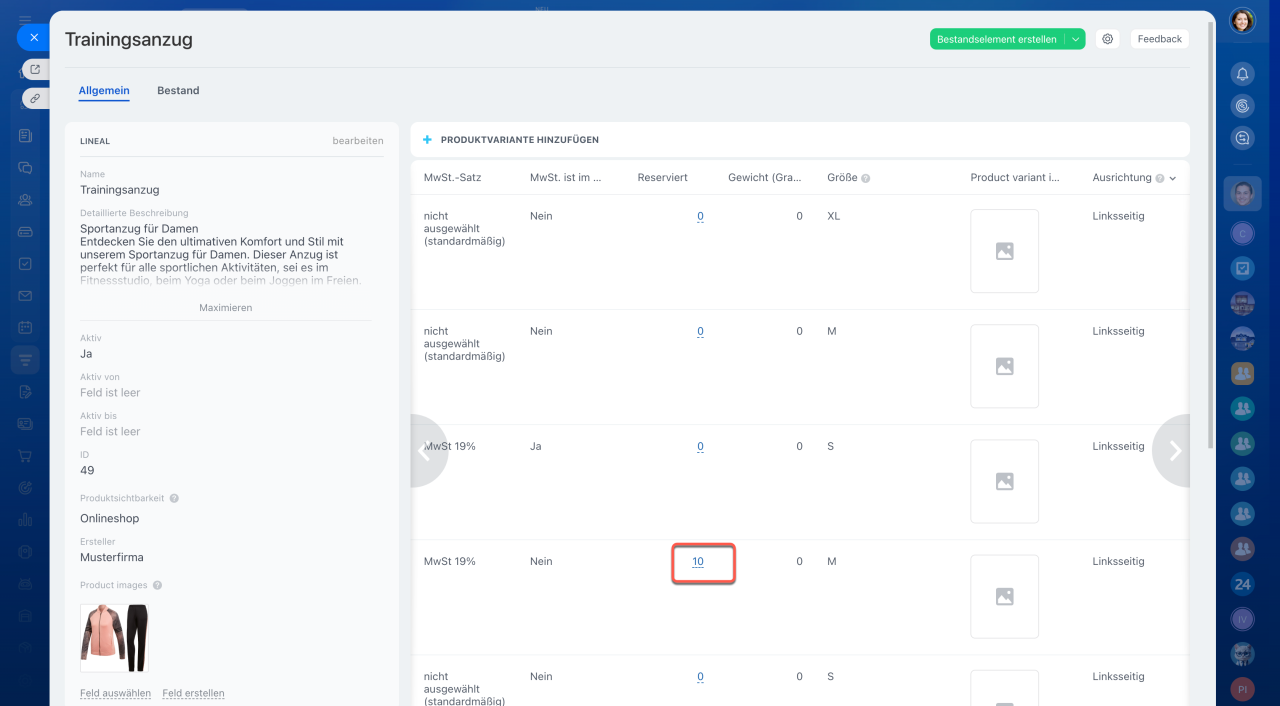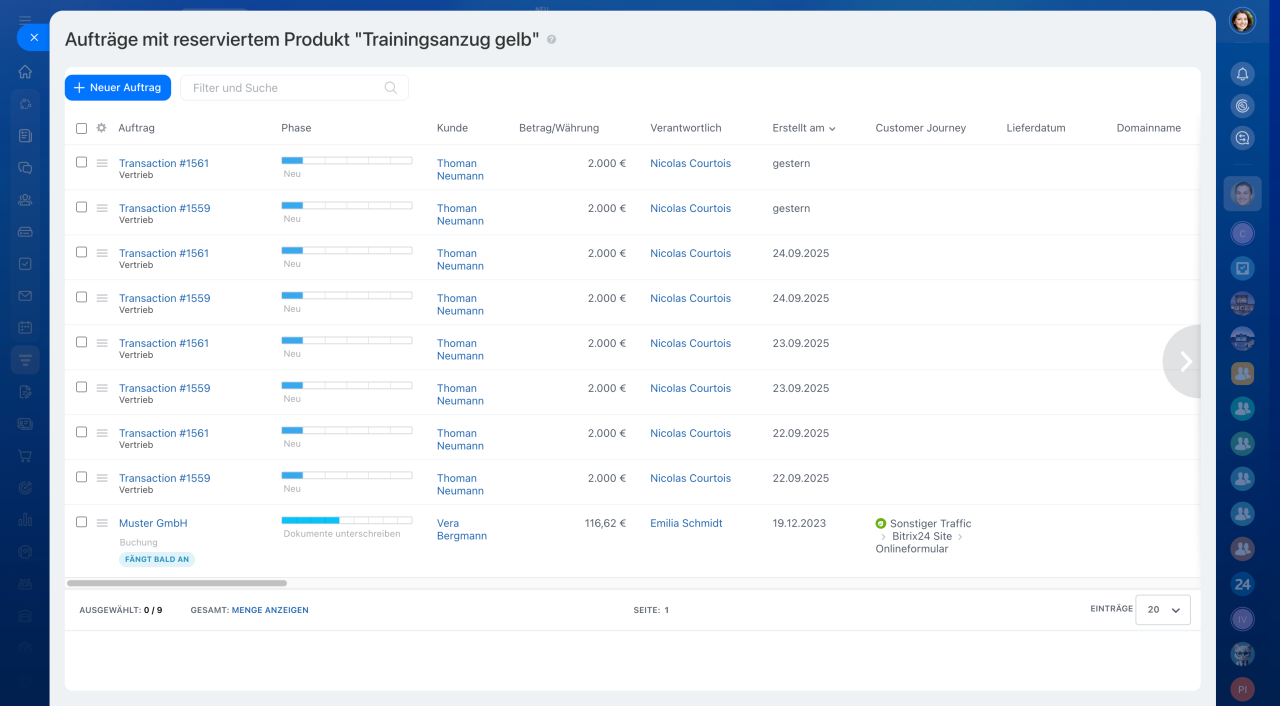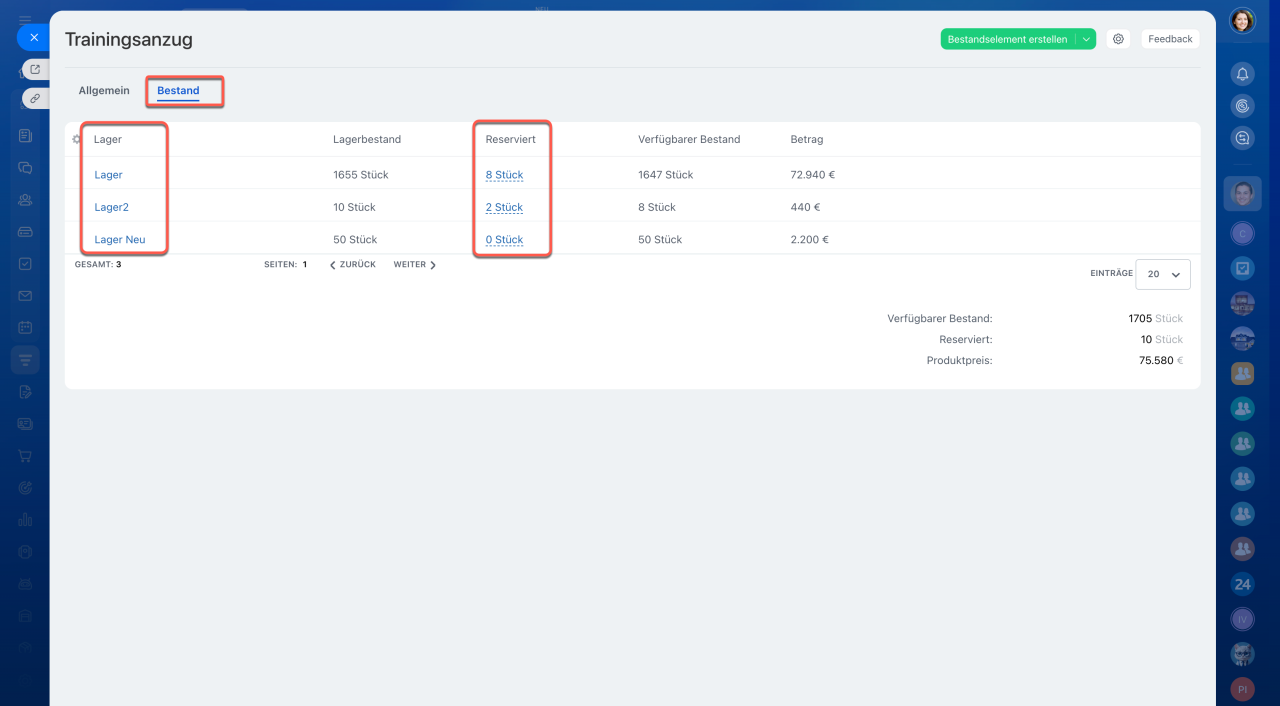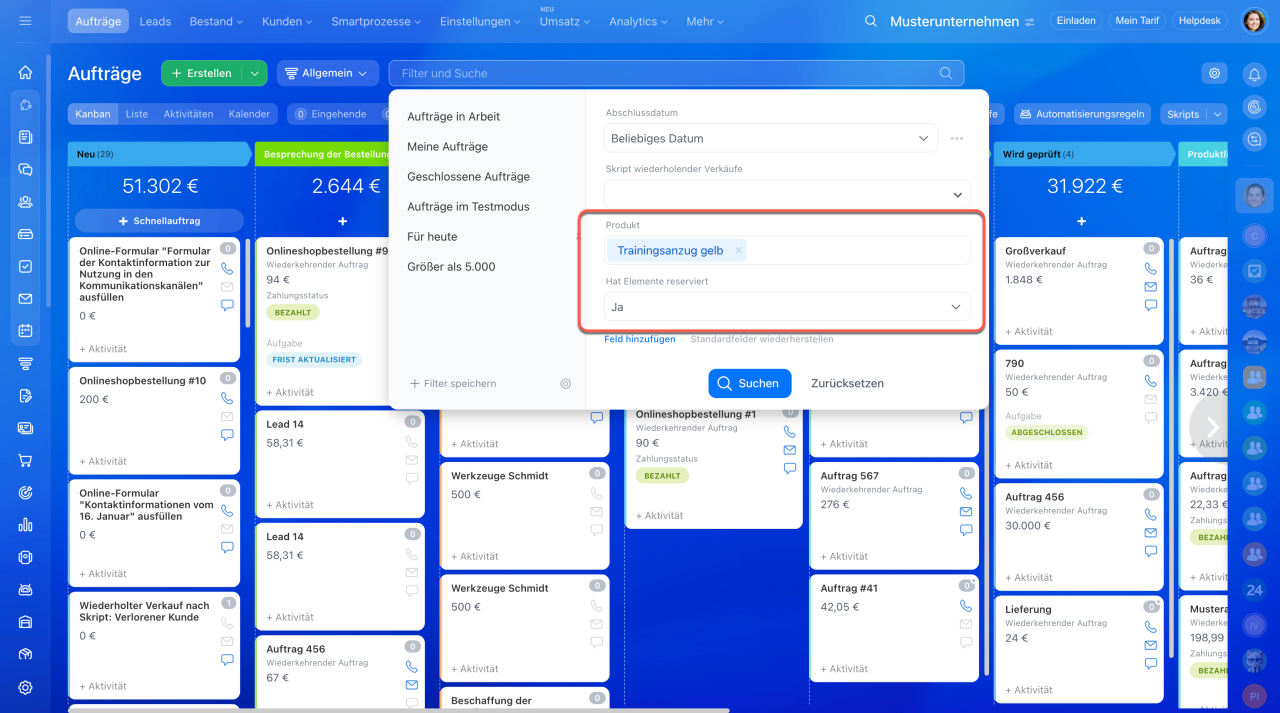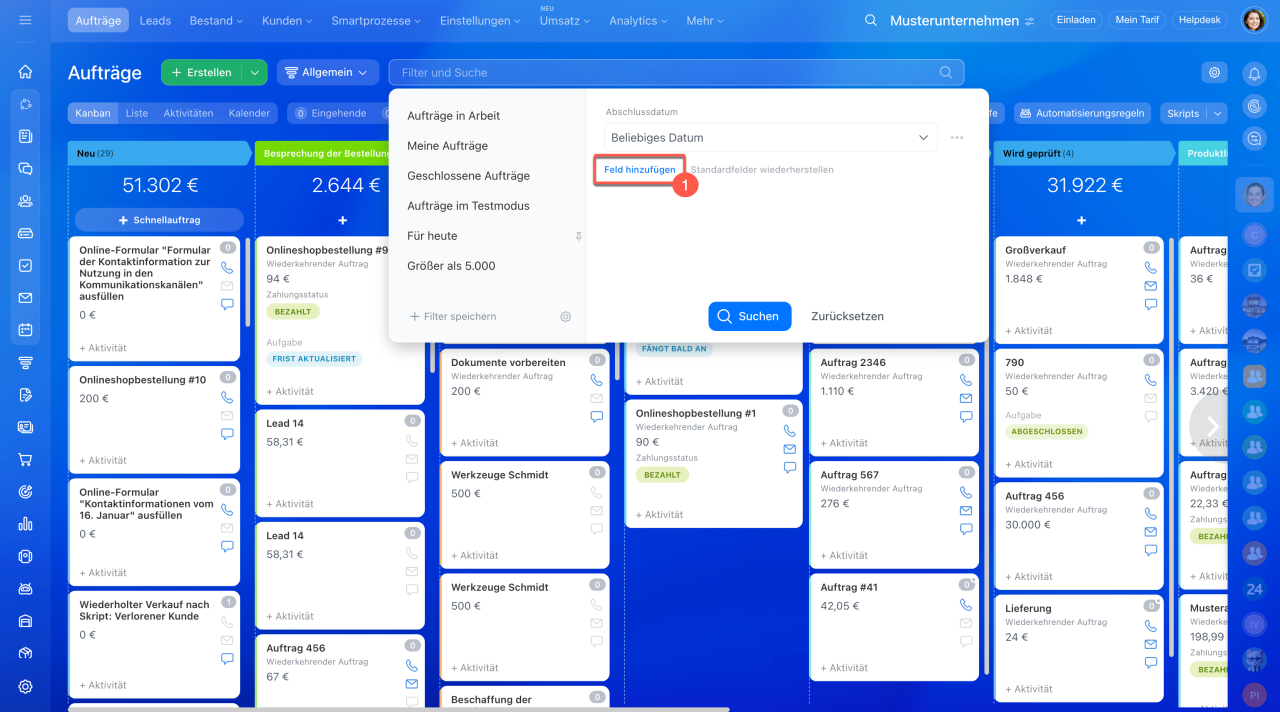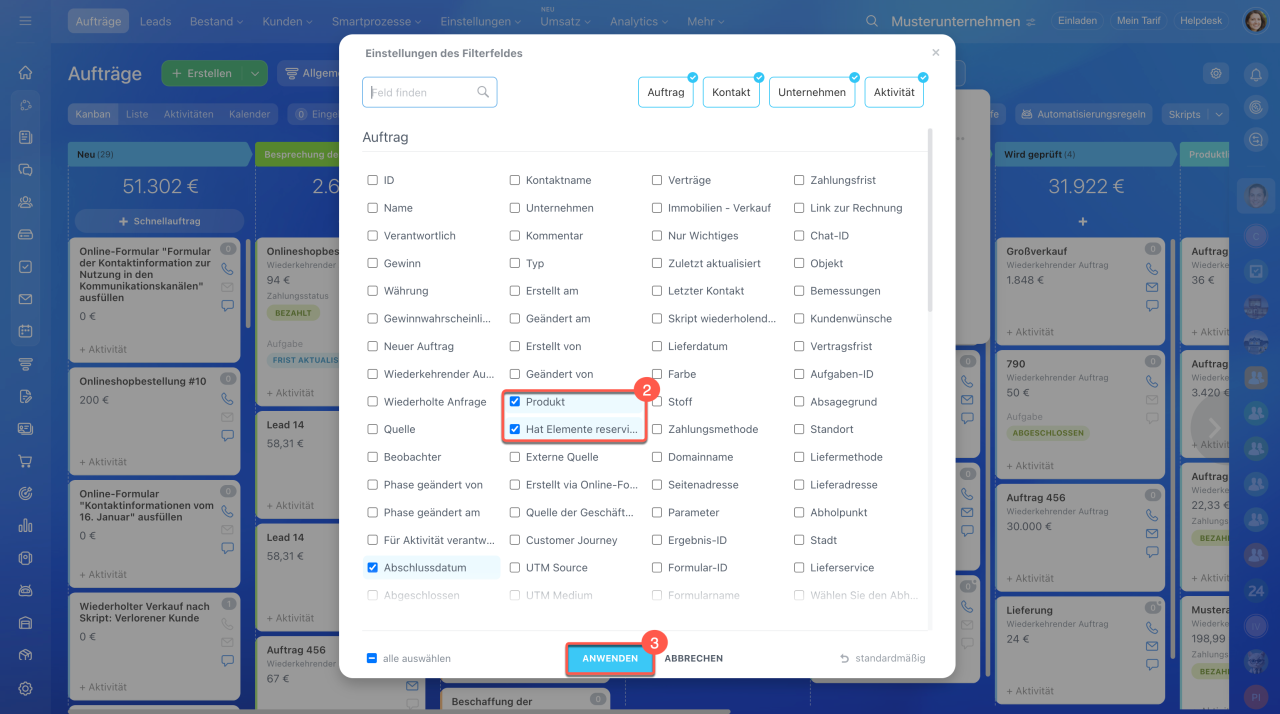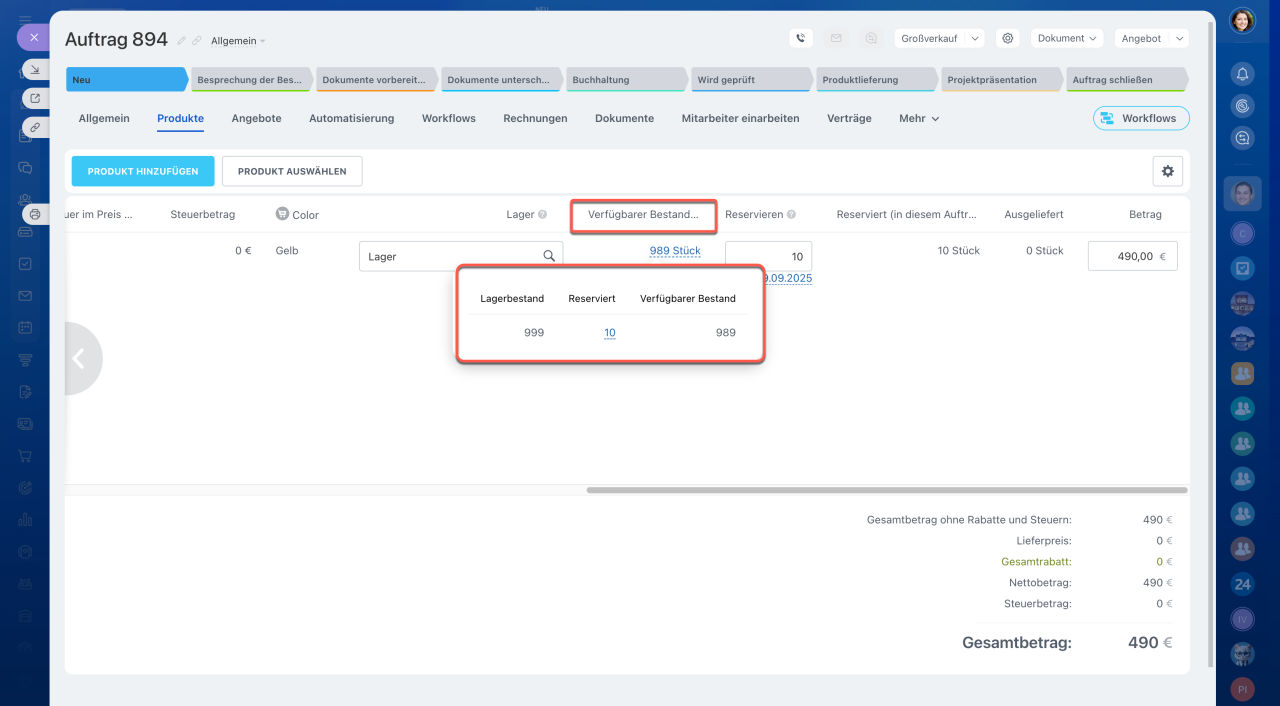Im Unternehmen ist es wichtig, den Überblick über reservierte Produkte zu behalten. Bitrix24 bietet Ihnen die Möglichkeit, schnell und einfach zu prüfen, welche Produkte in welchen Aufträgen reserviert sind. Dies hilft, Fehlreservierungen zu vermeiden und die Verfügbarkeit von Produkten effizient zu verwalten.
In diesem Beitrag erfahren Sie, wie Sie:
- reservierte Produkte im Produktformular überprüfen,
- Reservierungen in Aufträgen über den Filter finden
- die Produktverfügbarkeit direkt im Auftrag prüfen.
Warum ist die Überprüfung von Produktreservierungen wichtig?
Angenommen, ein Kunde möchte ein bereits reserviertes Produkt erwerben. In diesem Fall können Sie prüfen, in welchen Aufträgen das Produkt reserviert ist. Vielleicht hat ein Mitarbeiter vergessen, die Reservierung aufzuheben, oder ein anderer Kunde plant, das Produkt erst später zu bezahlen. Mit diesen Informationen können Sie flexibel reagieren – etwa das Produkt einem dringenden Kunden anbieten und dem anderen Kunden eine Alternative aus der nächsten Lieferung vorschlagen.
Reservierte Menge im Produktformular prüfen
- Öffnen Sie das Produktformular.
- Im Feld Reserviert wird die Menge der reservierten Produkte angezeigt. Klicken Sie auf die Zahl in der gewünschten Produktvariante.
In der Seitenleiste sehen Sie, in welchen Aufträgen das Produkt reserviert ist. Von dort aus können Sie direkt zum Formular des jeweiligen Auftrags wechseln.
Im Tab Bestand des Produktformulars finden Sie Informationen darüber, in welchen Lagern das Produkt reserviert ist. Durch Klicken auf die Menge der reservierten Produkte öffnet sich eine Liste der entsprechenden Aufträge.
Reservierte Produkte in Aufträgen über den Filter anzeigen
Um herauszufinden, in welchen Aufträgen ein Produkt reserviert ist, gehen Sie wie folgt vor:
- Wählen Sie im Filter eine oder mehrere Produktpositionen aus.
- Setzen Sie im Feld Hat Elemente reserviert den Wert auf Ja.
Bitrix24 zeigt alle Aufträge an, in denen das ausgewählte Produkt reserviert ist.
Wird im Filter nur das Produkt angegeben, ohne im Feld Hat Elemente reserviert einen Wert zu setzen, zeigt Bitrix24 alle Aufträge an, in denen das Produkt enthalten ist – unabhängig davon, ob es reserviert ist oder nicht.
Produktverfügbarkeit im Auftrag prüfen
Öffnen Sie im Auftrag den Tab Produkte und klicken Sie auf das Feld Verfügbarer Bestand. Das System zeigt Ihnen an:
- die Menge im Lager,
- den verfügbaren Bestand,
- wie viele Produkte bereits reserviert sind.
Zusammenfassung
- Bitrix24 bietet Ihnen die Möglichkeit, schnell und einfach zu prüfen, welche Produkte in welchen Aufträgen reserviert sind. Dies hilft, Fehlreservierungen zu vermeiden und die Verfügbarkeit von Produkten effizient zu verwalten.
- Um die reservierte Menge im Produktformular zu prüfen, öffnen Sie das Produktformular und finden Sie das Feld Reserviert.
- Um reservierte Produkte in Aufträgen über den Filter anzuzeigen, wählen Sie im Filter eine oder mehrere Produktpositionen aus und setzen Sie im Feld Hat Elemente reserviert den Wert auf Ja.
- Um die Produktverfügbarkeit im Auftrag zu prüfen, öffnen Sie im Auftrag den Tab Produkte und klicken Sie auf das Feld Verfügbarer Bestand.